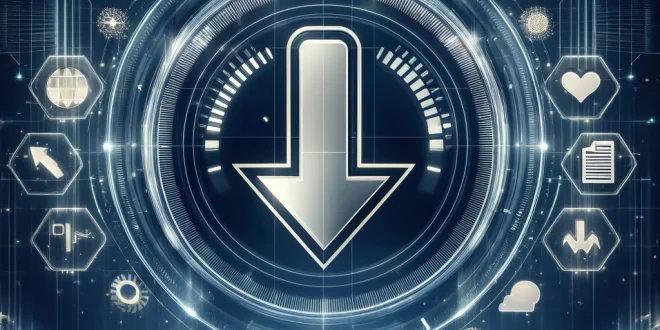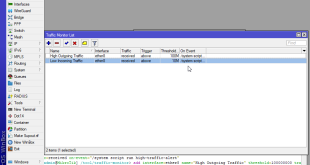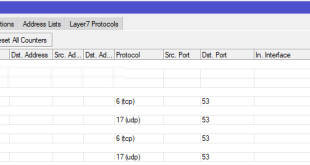Mikrotik: Permitir tráfico Download Station de Synology
Para asegurar que eMule funcione correctamente en un equipo con IP 192.168.2.70 conectado al puerto ether7 de tu router MikroTik, necesitarás configurar tanto reglas de NAT (Network Address Translation) para permitir el tráfico entrante necesario, como reglas de firewall para permitir el tráfico de eMule. eMule utiliza principalmente dos tipos de conexiones: una para el protocolo TCP y otra para UDP. Aquí te explico cómo configurar estas reglas paso a paso.
Paso 1: Configuración de NAT para eMule
Para permitir conexiones entrantes que eMule necesita para funcionar correctamente, especialmente si estás detrás de un NAT, debes mapear los puertos necesarios al equipo que está corriendo eMule. Supongamos que eMule está configurado para usar el puerto TCP 4662 y el puerto UDP 4672, que son comunes en eMule.
|
1 2 3 |
/ip firewall nat add action=dst-nat chain=dstnat dst-port=4662 in-interface=ether1 protocol=tcp to-addresses=192.168.2.70 to-ports=4662 comment="NAT para eMule TCP" add action=dst-nat chain=dstnat dst-port=4672 in-interface=ether1 protocol=udp to-addresses=192.168.2.70 to-ports=4672 comment="NAT para eMule UDP" |
Nota: Asegúrate de que ether7 es la interfaz que conecta a Internet. Cambia ether7 por tu interfaz WAN si es diferente.
Paso 2: Permitir el Tráfico en el Firewall
Necesitas asegurarte de que el firewall permite el tráfico hacia y desde los puertos que eMule utiliza. Esto se hace en la cadena input para el tráfico dirigido al router y en la cadena forward para el tráfico que pasa a través del router hacia el equipo local.
|
1 2 3 4 5 |
/ip firewall filter add action=accept chain=forward connection-state=new dst-port=4662 in-interface=ether7 protocol=tcp src-address=192.168.2.70 comment="Permitir eMule TCP Saliente" add action=accept chain=forward connection-state=new dst-port=4672 in-interface=ether7 protocol=udp src-address=192.168.2.70 comment="Permitir eMule UDP Saliente" add action=accept chain=input dst-port=4662 in-interface=ether1 protocol=tcp comment="Permitir eMule TCP Entrante" add action=accept chain=input dst-port=4672 in-interface=ether1 protocol=udp comment="Permitir eMule UDP Entrante" |
Estas reglas aseguran que el tráfico necesario para eMule no sea bloqueado por el firewall de MikroTik. Recuerda ajustar las reglas a tus necesidades específicas, por ejemplo, ajustar ether7 si tu interfaz WAN es diferente.
Paso 3: Verificación y Monitoreo
Después de configurar las reglas, es importante verificar que todo funcione correctamente:
- Verificar la conectividad: Asegúrate de que eMule puede conectar a otros peers y que no hay errores de conexión en el log de eMule.
- Monitorear el tráfico: Utiliza herramientas de MikroTik como Torch (/tool torch) o el gráfico de tráfico (/interface monitor-traffic) para ver el tráfico en ether7 y asegurarte de que las reglas están aplicando correctamente.
Consideraciones Adicionales
- Seguridad: Abrir puertos puede exponer tu red a riesgos adicionales. Asegúrate de que solo los puertos necesarios estén abiertos y considera implementar medidas de seguridad adicionales, como un sistema de detección de intrusiones. Yo haría la descarga, y dejaría las reglas en disable como mínimo.
- Rendimiento: Monitoriza el uso de ancho de banda y recursos del router para asegurarte de que eMule no está consumiendo más recursos de los deseados.
- Reinicio servicio Synology: Es posible que tengáis que reiniciar el servicio de Download Station para que vuelva a seguir las descargas y genere conexiones
Implementando estas configuraciones, tu equipo con eMule debería poder funcionar correctamente, permitiendo tanto las conexiones entrantes como salientes necesarias para una óptima operación del programa.
¿Te ha gustado la entrada SÍGUENOS EN TWITTER O INVITANOS A UN CAFE?
 Blog Virtualizacion Tu Blog de Virtualización en Español. Maquinas Virtuales (El Blog de Negu) en castellano. Blog informática vExpert Raul Unzue
Blog Virtualizacion Tu Blog de Virtualización en Español. Maquinas Virtuales (El Blog de Negu) en castellano. Blog informática vExpert Raul Unzue